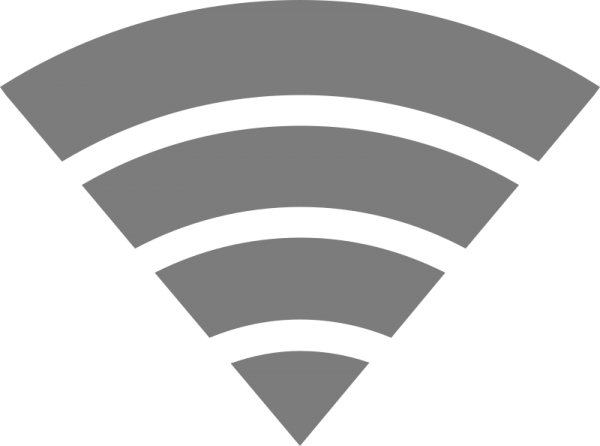Einrichten und Installation des Druckers – Teil 3 – WLAN-Netzwerk einrichten
WLAN-Netzwerk einrichten
Durch ein WLAN-Netzwerk wird die Kommunikation zwischen mobilem Endgerät und Drucker ohne Verkabelung zwischen den einzelnen Geräten möglich.
Zum einen ist der Aufbau eines Netzwerkes durch eine direkte Verbindung des Druckers mit dem Router mittels eines Netzwerk-Kabels möglich. Dadurch kann jeder der sich im Netzwerk aufhält, den Drucker nutzen.
Des Weiteren besteht die Möglichkeit den Drucker per WLAN mit dem Netzwerk verbinden. Voraussetzung hierfür ist ein WLAN-fähiger Drucker. Zunächst muss der Treiber installiert werden. Im nächsten Schritt nach der Fertigstellung der Installation, fordert die Einrichtungssoftware den Nutzer dazu auf, den Drucker einmalig per USB-Kabel an den PC anzuschließen.
Sind alle Installationen erfolgreich abgeschlossen, kann der Drucker innerhalb des Netzwerkes positioniert werden.
Wenn der Drucker ständig auf Standby-Betrieb läuft, kann dieser jederzeit innerhalb des Netzwerkes verwendet werden.
Tipp: Achten Sie beim Kauf wie viel Strom bei Standby-Betrieb verbraucht wird.
Mit Hilfe eines kabellosen Netzwerks, lässt sich ein Drucker mit mehreren Geräten nutzen.
Probleme und Lösungen
Tipp: Überprüfen Sie zunächst alle Anschlüsse (Stromkabel, USB-Verbindung)
WLAN-Drucker befindet sich außerhalb des WLAN-Netzwerkes:
Dicke Mauern oder hohe Luftfeuchtigkeit können das WLAN-Netz stören. Nutzen Sie zusätzliche WLAN-Verstärker, um die Reichweite und Übertragungsfähigkeit zu steigern!
WLAN-Drucker kann sich nicht mit WLAN-Netzwerk verbinden:
Prüfen Sie die Einstellungen des WLAN-Routers, oft liegt es an einer falschen Konfiguration der Einstellungen, der den Austausch zwischen Drucker und Netzwerk verhindert!
WLAN-Drucker befindet sich im Netzwerk, aber die Druckaufträge kommen nicht an:
Möglicher Grund hierfür, die Firewall. Schalten Sie diese ab und bestätigen Sie einen Druckauftrag. Falls dieser problemlos funktioniert, müssen Sie unter ,,Einstellungen‘‘, die Firewall anpassen und das Gerät freigeben!
WLAN-Drucker hat sich aufgehangen:
Ziehen Sie hierfür den Netzstecker und warten Sie einige Sekunden. Danach stecken Sie das Netzkabel wieder in die Steckdose. Banal, aber häufige Lösung!
Druckertreiber neu installieren:
Ist der Druckertreiber zu alt und kann keine Verbindung mehr zwischen Drucker und PC herstellen, muss der Druckertreiber zunächst deinstalliert und dann ein aktueller installiert werden (Treiber nach Hersteller sortiert finden Sie hier!